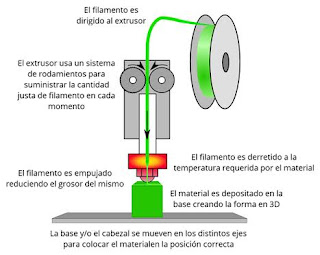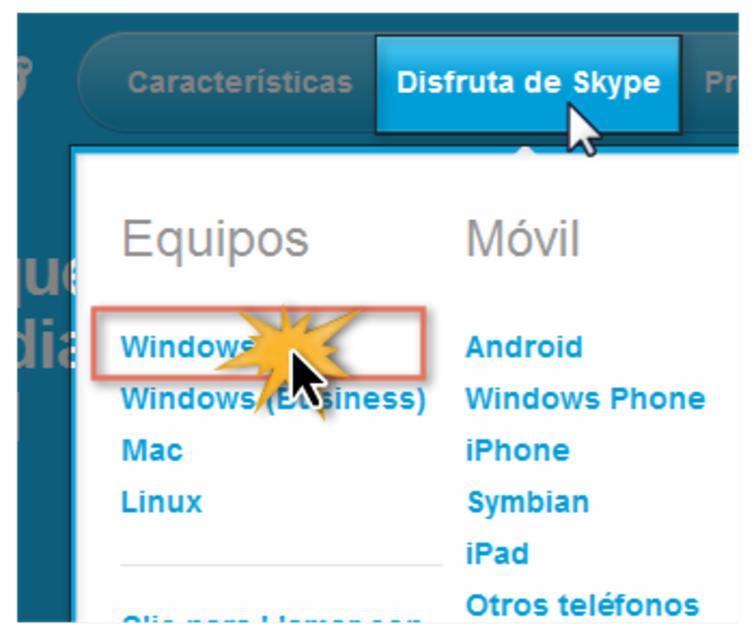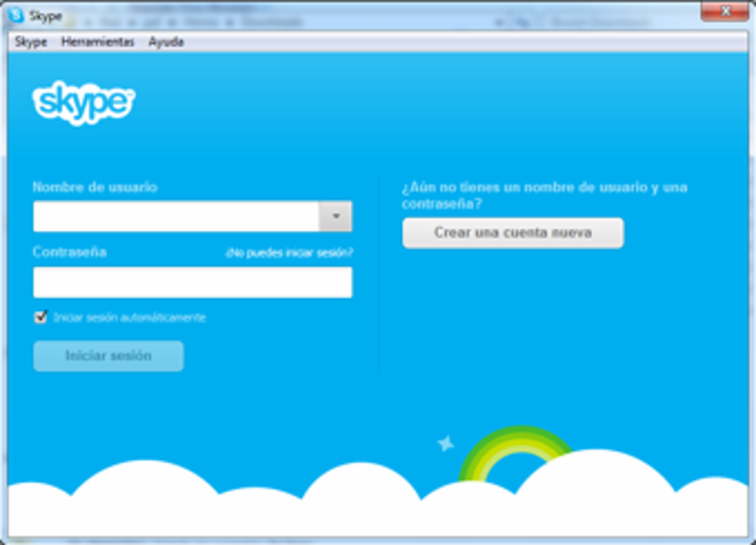Funcionamiento básico
Una impresora 3D es una máquina capaz de imprimir figuras con volumen a partir de un diseño hecho por ordenador. Con volumen quiere decir que tiene ancho, largo y alto. Una impresora 3D lo que realmente hace es producir un diseño 3D creado con el ordenador en un modelo 3D físico (real).
Materiales necesarios
Materiales termoplásticos. La mayoría de las impresoras 3D utilizan un filamento de material termoplástico, el cual durante la impresión sale derretido del extrusor y luego se endurece a medida que se enfría. Los más comunes son los ABS y los PLA.
Medidas de seguridad
Seguridad eléctrica
Las estaciones de impresión 3D de Tumaker, funcionan con 24 voltios (extra baja tensión) y por lo tanto están fuera del alcance de la directiva de baja tensión. La fuente de alimentación cumple con todas las normas de la marca CE y está protegido contra cortocircuito, sobrecarga, sobre voltaje y sobre temperatura. Para obtener más información sobre los aspectos de seguridad eléctrica le recomendamos revisar la declaración de conformidad CE, EMC, TUV, CB, UL de MeanWell para los adaptadores de corriente RSP-200-24. Recuerde sólo utilizar con las estaciones de impresión 3D Tumaker, fuentes de alimentación y cables suministrados por Tumaker.
Precaución: Desenchufe siempre la impresora de la corriente (Alimentación) y del ordenador (USB) antes de hacer realizar cualquier mantenimiento o manipulación.
Seguridad mecánica
Las estaciones de impresión 3D de Tumaker, contienen muchas partes móviles, pero los motores paso a paso no tienen potencia suficiente para causar lesiones graves. Aún así, se recomienda acceder a la máquina sólo cuando está en reposo o apagada.
Precaución: Desenchufe siempre la impresora de la corriente (Alimentación) y del ordenador (USB) antes de hacer realizar cualquier mantenimiento o manipulación.
Riesgo de quemaduras
Existe riesgo potencial de quemaduras ya que el cabezal de impresión puede alcanzar temperaturas de hasta 300°C y la paltaforma caliente puede alcanzar temperaturas de hasta 120ºC. La boquilla del cabezal de impresión está rodeado en su mayoría por una cubierta de aluminio para evitar el contacto, pero aún así es aconsejable no acceder a estas zonas de la máquina cuando el cabezal de impresión está caliente.
Precaución: Deje siempre que la impresora se enfríe durante al menos 30 minutos antes de hacer mantenimiento o algún tipo de manipulación.
Salud
Las estaciones de impresión 3D de Tumaker están diseñadas para imprimir con filamentos no dañinos para la salud como el PLA o el PET. Las máquinas son capaces de trabajar con un amplio abanico de materiales además del PLA y el PET, pero bajo responsabilidad y riesgo del cliente. Aunque la impresión de PLA puro y PET se considera seguro, es recomendable una buena ventilación sobre todo por no poder reconocer los riesgos de los vapores liberados de los tintes y aditivos usados para colorear estos filamentos.
Precaución: Utilice la estación en un área bien ventilada, o ventile el área de forma periodica.